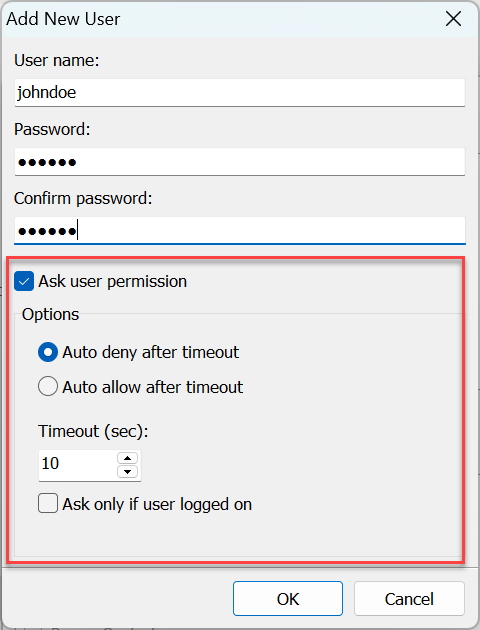Pedir Permissão do Usuário
Com o recurso Pedir permissão do usuário ativado, uma mensagem é exibida no PC remoto que solicita ao usuário remoto que aceite ou rejeite uma conexão de entrada:
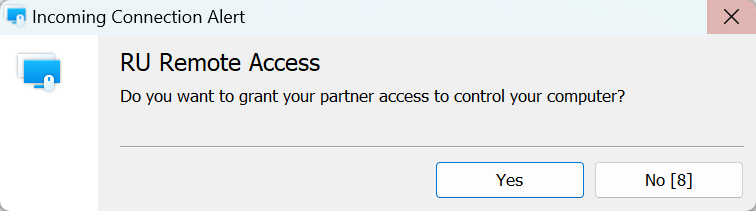
Ativar "Pedir permissão do usuário"
- No computador remoto, clique com o botão direito no ícone Host na bandeja do sistema e selecione Configurações para Host:

- Escolha a aba Confirmação e ative Pedir permissão do usuário:

- Negar automaticamente após o timeout—negar automaticamente a conexão após o tempo especificado.
- Permitir automaticamente após o timeout—aceitar automaticamente a conexão após o tempo especificado.
- Timeout—defina o timeout em segundos.
- Pedir apenas se o usuário estiver logado—exibir o prompt apenas se um usuário do Windows estiver atualmente logado.
- Altere opções adicionais, se necessário, e clique em OK para fechar a janela de configurações.
Configurações globais vs. específicas do usuário
As configurações na aba Configurações para Host→Confirmação são configurações globais que se aplicam a qualquer sessão remota neste Host específico.
O método de autenticação RU Security permite ativar "pedir permissão do usuário" para usuários separados.